فیس بوک بزرگترین شبکه اجتماعی است که به بسیاری از کاربران امکان می دهد با خانواده ، دوستان و همکاران شغلی خود در ارتباط باشند. یکی از شاخص ترین ویژگی های این شبکه اجتماعی عملکرد افزودن عکس است. اگرچه این روشی کاملاً ساده است ، اما برای کاربرانی که اغلب وقت خود را در شبکه های اجتماعی و اینترنت نمی گذرانند می تواند مشکلاتی ایجاد کند.

دستورالعمل ها
مرحله 1
برای افزودن عکس یا ایجاد آلبوم عکس در فیس بوک ، ابتدا به خود سایت بروید. نام کاربری و رمز عبور خود را وارد کنید. در سمت چپ صفحه باز شده ، منویی را مشاهده می کنید که شامل بخش "برنامه ها" است. مورد "عکسها" را در آن پیدا کنید. با دکمه سمت چپ ماوس بر روی آن کلیک کنید.
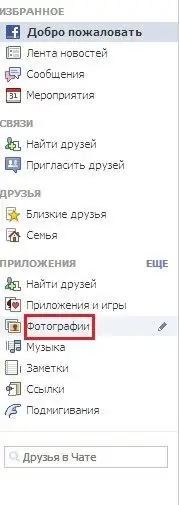
گام 2
در بالای صفحه سایت دکمه هایی وجود دارد: "آلبوم های من" ، "+ بارگذاری عکس ها" ، "+ بارگذاری فیلم ها". روی دکمه "بارگذاری عکس" کلیک کنید.
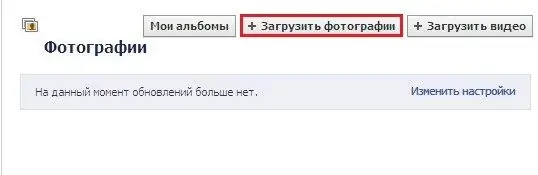
مرحله 3
در پنجره مرور پرونده باز شده در رایانه ، پرونده تصویری مورد نیاز را انتخاب کرده و بر روی دکمه "Open" کلیک کنید ، یا کافیست بر روی آن دوبار کلیک کنید. برای افزودن همزمان چند عکس ، در حالی که کلید Ctrl را از صفحه کلید نگه دارید ، روی آنها کلیک چپ کنید. یا روی دکمه "+ افزودن عکس های بیشتر" کلیک کنید.
مرحله 4
در حالی که عکس ها اضافه می شوند ، می توانید کیفیتی را که دوستانتان می توانند آنها را ببینند انتخاب کنید. همچنین می توانید آلبوم عکس را فوراً ویرایش کنید:
- برای آلبوم عکس خود عنوان و نظر خود را بنویسید.
- محل عکسبرداری را مشخص کنید.
- نوشتن نظرات بر روی عکس ها ؛
- دوستان فیس بوکی خود را بر روی عکس علامت گذاری کنید.
- محدود کردن دسترسی مشاهده
- تصویری برای جلد آلبوم ایجاد شده انتخاب کنید.
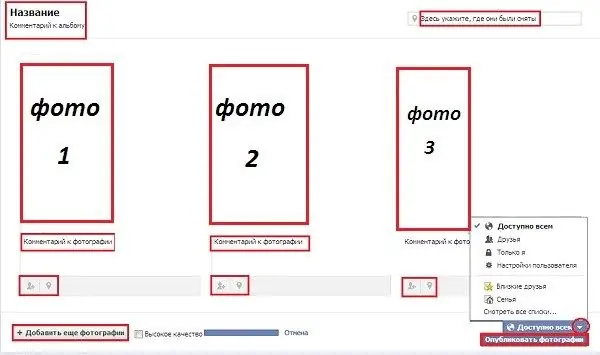
مرحله 5
روی دکمه "ارسال عکس" کلیک کنید. در مرحله بعدی ، از شما خواسته می شود که دوستان خود را در عکس علامت گذاری کنید. در قسمت مناسب یک برچسب وارد کنید و روی "ذخیره برچسب ها" کلیک کنید. اگر نیازی به برچسب زدن عکس نیستید ، روی پیوند "رد کردن برچسب های دوست" کلیک کنید.
مرحله 6
برای افزودن عکس به آلبوم ایجاد شده از قبل ، به بخش "عکسها" بروید ، سپس روی دکمه "آلبومهای من" در بالای صفحه کلیک کنید. آلبوم مورد نظر خود را باز کنید ، سپس بر روی دکمه افزودن عکس در گوشه سمت راست بالای صفحه کلیک کنید. در پنجره مرور ، پرونده های تصویری مورد نیاز را انتخاب کرده و باز کنید. اقدامات بعدی مشابه آنچه در بالا توضیح داده شد.







